„Amazon“ neseniai bendradarbiavo su „Zoom to“. atneškite „Zoom“ programą į „Amazon Fire TV“.. Nors ši funkcija techniškai pasiekiama tik „Fire TV Cube“ (2 kartos) ir „Amazon Fire TV Omni“ serijos televizoriuose, yra būdas priimti „Zoom“ skambučius naudojant kitus „Amazon Fire TV“ įrenginius. Atsižvelgdami į tai, sukūrėme šį paaiškinimą, kaip naudoti „Zoom“ „Amazon Fire TV“, nesvarbu, kokį įrenginį naudojate.
Kaip naudoti „Zoom“ „Amazon Fire TV“.
Jei naudojate „Fire TV Cube“ arba „Amazon Fire TV Omni“ serijos televizorių, turite atlikti šiuos veiksmus, kad galėtumėte naudoti „Zoom“ „Amazon Fire TV“.
- Ant „Amazon Fire TV“ pagrindinis puslapis, slinkite iki Rasti skirtukas.
- Pagal Rasti, pasirinkite Paieška skirtuką ir tipą Padidinti programėlė.
- Ieškokite Padidinti programėlė.
- Spustelėkite ant Padidinti programą ir pasirinkite parsisiųsti.
- Atsisiuntus programą, ji turėtų pasirodyti jūsų „Amazon Fire TV“ pagrindinis puslapis.
Atsisiuntę „Zoom“ programą, tiesiog prijunkite internetinę kamerą prie „Fire TV Cube“ arba prie „Omni“ serijos televizoriaus USB prievado. Jei nesate tikri, kokią internetinę kamerą naudoti, „Amazon“ rekomenduoja „Logitech C920“, C922x arba C310. Iš ten taip pat galite naudoti įtaisytąją „Alexa“ programoje „Omni“ ir pasakyti: „Alexa, surask Zoom“ ir „Alexa, prisijunk prie mano mastelio keitimo susitikimo“.
Kai atidarysite mastelio keitimo programą, jūsų bus paprašyta prisijungti prie susitikimo pateikus susitikimo ID ir prieigos kodą. Nors jums nereikia „Zoom“ paskyros, kad galėtumėte prisijungti prie susitikimo, jums jos reikės, jei planuojate rengti susitikimą ateityje. Taip pat verta paminėti, kad „Zoom“ programa taip pat siūlo ir mokamas, ir nemokamas parinktis.
Priartinkite kitus „Amazon Fire TV“ įrenginius
Nors „Zoom Smart TV“ programa šiuo metu suderinama tik su „Amazon Fire TV Cube“ (2 kartos) ir „Amazon Fire TV Omni“ serijos televizoriais (kurie yra kai kurie geriausi „Amazon Fire TV“ įtaisyti televizoriai), yra išeitis, kaip atsisiųsti „Zoom“ į kitus „Amazon Fire TV“ įrenginius. Pirmiausia turėsite atsisiųsti „Downloader“ programą iš „Amazon Fire TV“ programų parduotuvės, tada atlikite šiuos veiksmus:
- Pagrindiniame puslapyje pasirinkite Nustatymai piktogramą dešinėje ekrano pusėje.
-
Dalyje Nustatymai pasirinkite Mano „Fire TV“. arba Įrenginys ir programinė įranga.

 Šaltinis: Keegan Prosser / Android Central
Šaltinis: Keegan Prosser / Android Central - Spustelėkite Gamintojo nustatymai.
-
Slinkite žemyn ir pasirinkite Įdiekite nežinomas programas.
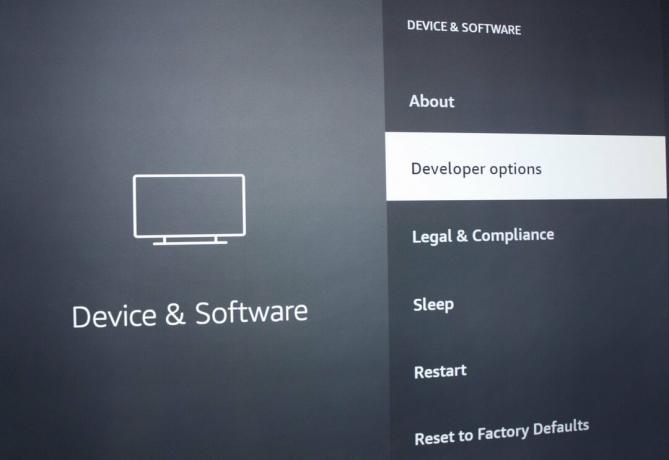
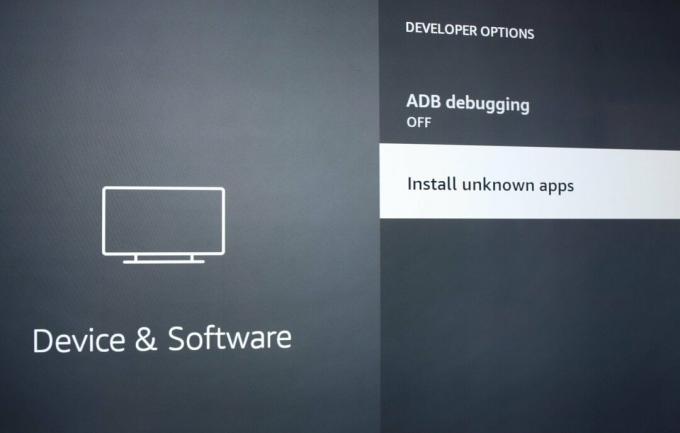 Šaltinis: Keegan Prosser / Android Central
Šaltinis: Keegan Prosser / Android Central -
Pasirinkite Downloader ir pasukite jį ĮJUNGTA.
 Šaltinis: Keegan Prosser / Android Central
Šaltinis: Keegan Prosser / Android Central
Įrenginys dabar turėtų būti nustatytas įdiegti bet kokias trečiųjų šalių programas, įskaitant mastelio keitimo programą. Dabar jums tereikia atsisiųsti „Zoom“. Štai kaip:
- Pagrindiniame puslapyje pasirinkite ir atidarykite Atsisiųsti programą.
-
Kairėje pusėje eikite į ir pasirinkite Naršyklė variantas.
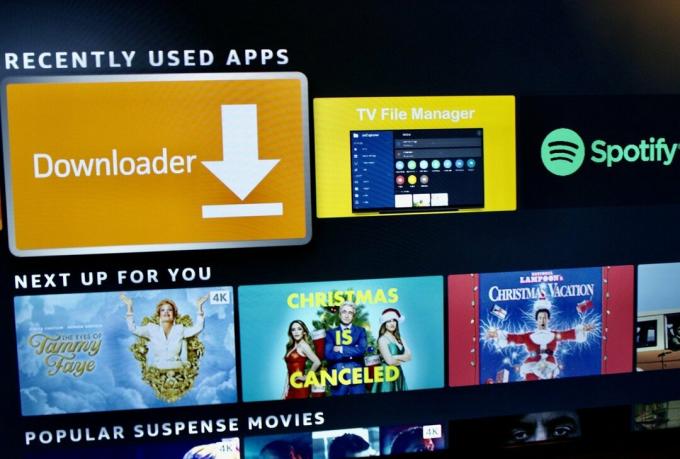
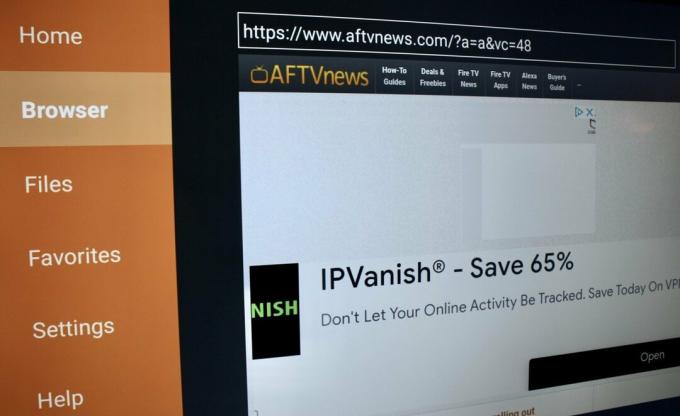 Šaltinis: Keegan Prosser / Android Central
Šaltinis: Keegan Prosser / Android Central - Spustelėkite URL lauką.
-
Ištrinkite esamą URL, įveskite Padidintiir spustelėkite Eik.
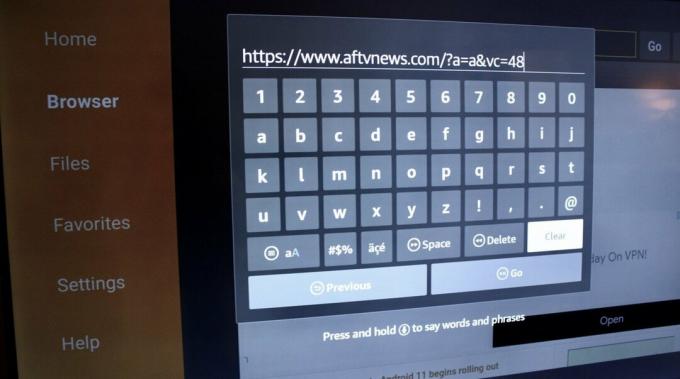
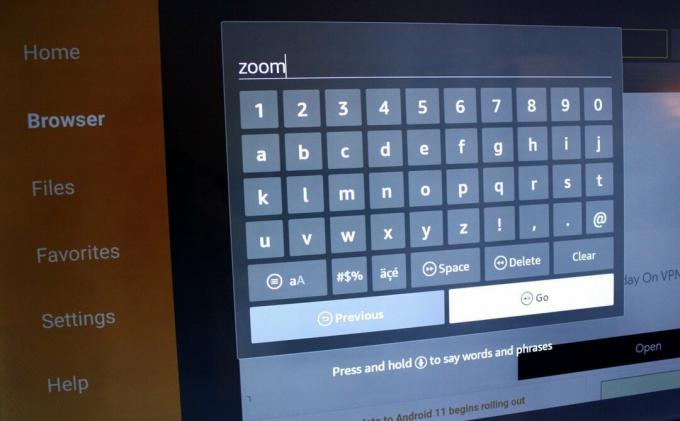 Šaltinis: Keegan Prosser / Android Central
Šaltinis: Keegan Prosser / Android Central - Kitame ekrane slinkite žemyn ir pasirinkite Atsisiuntimo centras – Zoom variantas.
-
Iš ten pasirinkite į Atsisiųskite iš Zoom.

 Šaltinis: Keegan Prosser / Android Central
Šaltinis: Keegan Prosser / Android Central - Kai atsisiuntimas bus baigtas, pasirinkite Diegti.
-
Visiškai įdiegę mastelio keitimo programą spustelėkite Ištrinti Norėdami pašalinti APK failą iš mastelio keitimo programos.
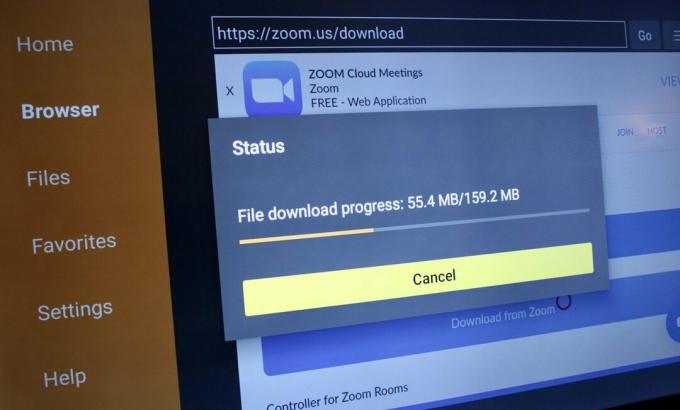
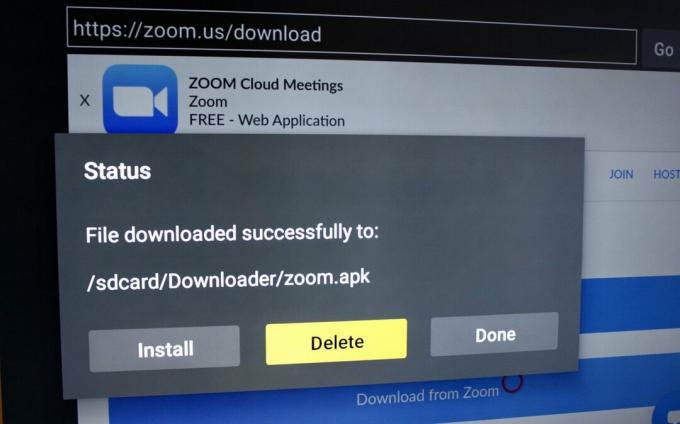 Šaltinis: Keegan Prosser / Android Central
Šaltinis: Keegan Prosser / Android Central - Kai būsite paraginti, spustelėkite Ištrinti antrą kartą, kad patvirtintumėte ištrynimą.
Atlikę aukščiau nurodytus veiksmus, turėtumėte turėti galimybę pasiekti „Zoom“ programą savo „Amazon Fire TV“ pagrindinio puslapio skirtuke „Programos“ ir naudoti „Zoom“ „Amazon Fire TV“. Kai atidarysite programą, jūsų bus paprašyta prisijungti prie susitikimo, pateikus susitikimo ID ir prieigos kodą.
Nors jums nereikia turėti internetinės kameros, kad galėtumėte prisijungti prie „Zoom“ susitikimo ar internetinio seminaro, negalėsite perduoti savo vaizdo įrašo, kai naudosite „Zoom“ programą kituose įrenginiuose nei „Fire TV“. „Cube“ (2 kartos) ir „Amazon Fire TV Omni“ serijos televizoriai. Tačiau susitikimo metu vis tiek galėsite klausytis ir kalbėti, bendrinti savo ekraną ir žiūrėti kitų internetinės kameros vaizdo įrašus dalyvių.
Keeganas Prosseris
Keeganas Prosseris yra laisvai samdomas bendradarbis, įsikūręs PNW. Kai ji nerašo apie savo mėgstamiausias srautinio perdavimo programas ir įrenginius, skirtus „Android Central“, ji klauso tikro nusikaltimo podcast'ą, kurdama puikų grojaraštį kitai kelionei ir bandydama išsiaiškinti, kurią kūno rengybos stebėjimo priemonę ji turėtų išbandyti Kitas. Galite sekti ją Twitter @keeganprosser.
